VSTSのビルド時にXamarin Test CloudでのUIテストを実行させるには、Xamarin Test Cloudタスクを追加します。
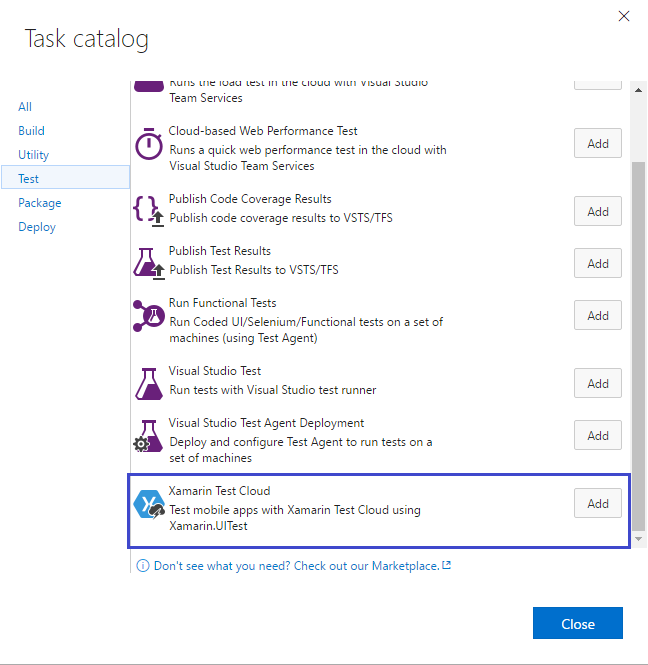
今回設定した項目は以下の通りです。
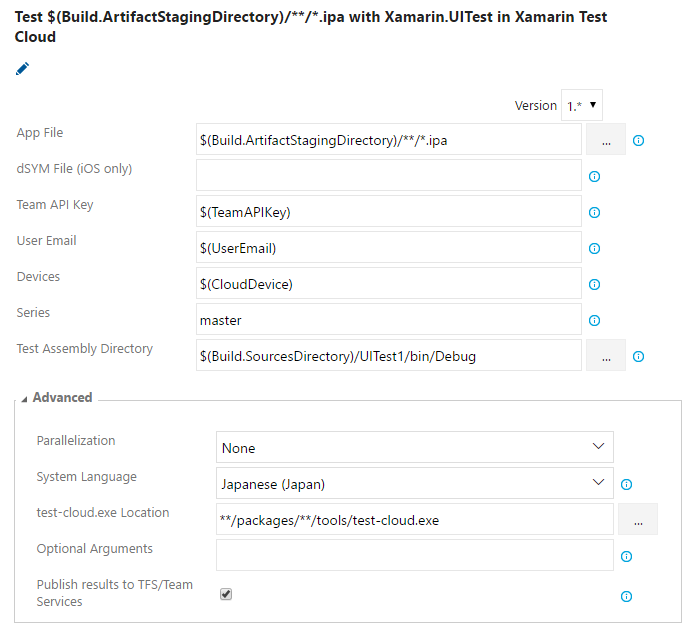
・App File
Copy Toタスクの後であれば、"$(Build.ArtifactStagingDirectory)/**/*.ipa"で問題ありません。
・Team API Key
その1(http://blackssi.cocolog-nifty.com/blog/2017/01/macxcodexamar-3.html)でテストデバイス設定時にコマンドラインが表示されてたと思います。
→mono packages/Xamarin.UITest.[version]/tools/test-cloud.exe
submit yourAppFile.ipa [~(1)~]
–devices [~(2)~] –series "master" –locale "ja_JP"
–user [~(3)~]
–assembly-dir pathToTestDllFolder
Team API Keyは[~(1)~]の内容を設定します。ベタで指定しても動作しますが、一応キー情報ですので、Variableにシークレット状態で登録した変数を使用してます。
・User Email
先ほどのコマンドラインの[~(3)~]の内容を設定します。こちらもシークレット状態にしています。
・Devices
先ほどのコマンドラインの[~(2)~]の内容を設定します。こちらもシークレット状態にしています。
・Test Assembly Directory
"$(Build.SourcesDirectory)/[UIテストのプロジェクト名]/bin/Debug"で問題ないはずです。
・System Language
"Japanese (Japan)"を選択します。
あとは、ビルドを実行すれば、Xamarin Test Cloudでテストが実行されますが、アプリ転送と実機の空き待ちで時間が多少かかります。
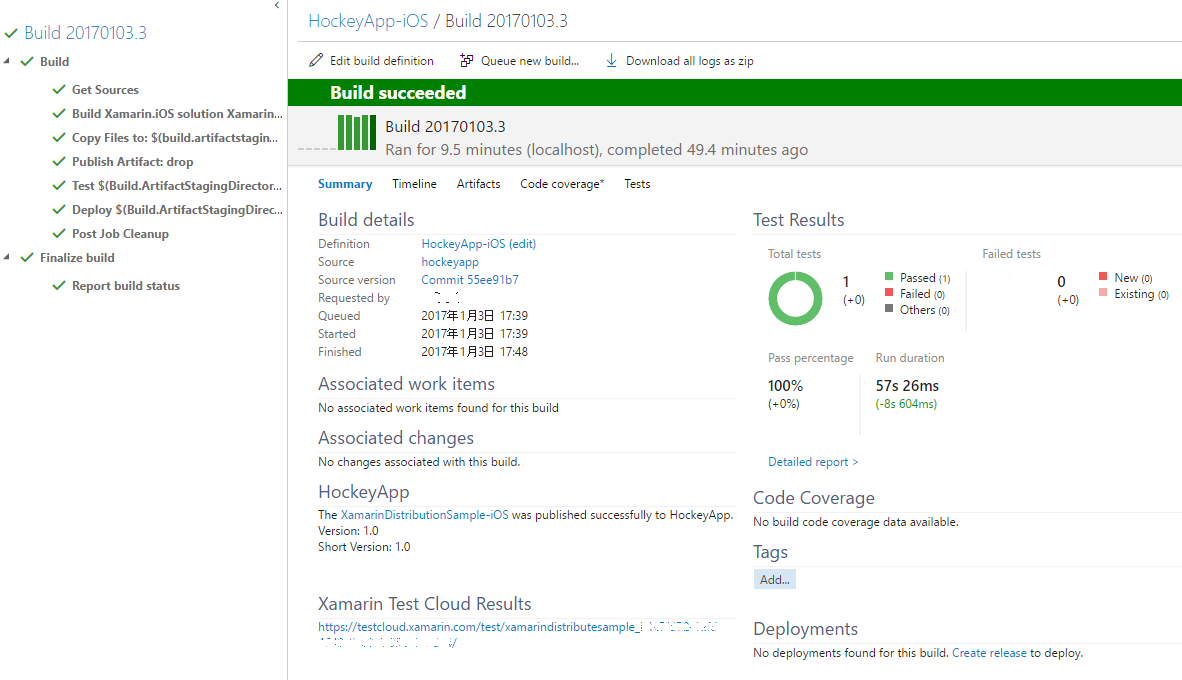
長々と書いてみましたが、Xamarinアプリを開発するにあたって、「Xamarin Test Cloud/HockeyAppってたまに聞くけど何者?」とか「VSTSと連携できるの?」といった疑問を持たれてる方には、ざっくりとしたイメージはつかんでいただけるかなと思います。
さて、続いては、「Connect(); // 2016」で発表された「Visual Studio Mobile Center」についてまとめてみます。
基礎は「VSTS+Xamarin Test Cloud+HockeyApp」ですので、今回の一連の内容を見ていただいても損はないと思います。